win10 节能软件 Win10系统节能模式设置教程
更新时间:2024-05-11 10:41:03作者:jiang
Win10系统拥有强大的节能功能,通过合理设置节能模式可以有效延长电脑的续航时间,提高使用效率,Win10节能软件提供了多种节能模式可供选择,用户可以根据自己的需求和习惯进行个性化设置。接下来我们将详细介绍Win10系统节能模式的设置方法,帮助大家更好地利用节能功能,提升电脑的性能和稳定性。
操作方法:
1. 1.首先打开电脑,我们在电脑桌面的空白处点击鼠标右键。界面上会出现一个下拉框,在下拉框中选择“显示设置”选项。
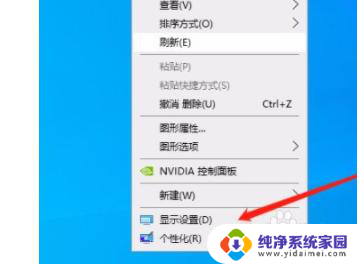
2. 2.然后就会有一个设置页面显示在电脑桌面上,这时候在页面左侧找到“电池”选项,点击该选项即可。
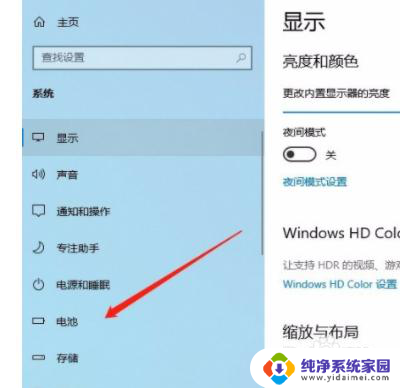
3. 3.接着在界面上找到“自动开启节电模式”选项,其下方有一个下拉按钮。我们点击该按钮再进行下一步操作。
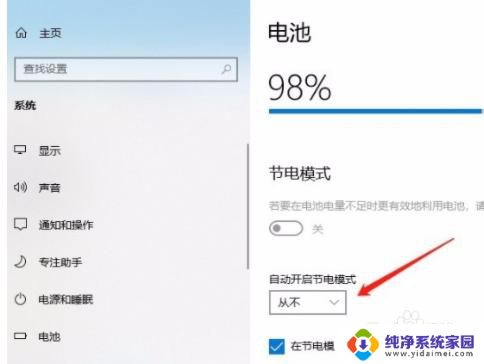
4. 4.接下来页面上就会出现一个下拉框,我们根据自己的需要在下拉框中选择节能模式选项。
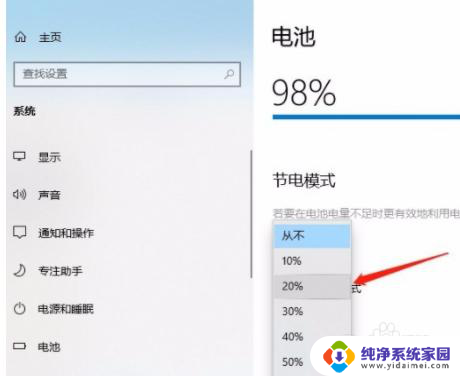
5. 5.比如小编在下拉框中选择20%,这就表示当电量低于20%时。电脑就会开启节能模式,如下图所示,大家可以作为参考。
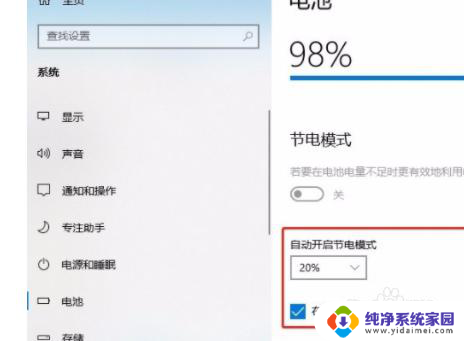
以上就是win10 节能软件的所有内容,如果遇到这种情况,你可以根据小编的操作进行解决,非常简单快速,一步到位。
win10 节能软件 Win10系统节能模式设置教程相关教程
- win10设置恢复节点 win10系统还原点设置教程
- win10电源模式高性能 win10系统如何设置电源计划为高性能模式
- 电源选项怎么设置最好win10节能还是高性能 win10电源模式最佳性能设置方法
- 电脑打开是节电模式该怎么办呢 Win10系统如何设置节电模式
- 怎样调节鼠标灵敏度win10 Win10系统鼠标灵敏度调节教程
- 显示器怎么设置护眼模式 win10怎么调节护眼模式
- 笔记本电脑怎么调节护眼模式 Win10电脑护眼模式设置技巧
- 台式电脑能调节亮度吗 win10台式电脑屏幕亮度调节太暗
- win10节电模式怎么唤醒 电脑节电模式如何唤醒
- 电池多少开启低电量模式 如何设置Win10节电模式以节约笔记本电量
- 怎么查询电脑的dns地址 Win10如何查看本机的DNS地址
- 电脑怎么更改文件存储位置 win10默认文件存储位置如何更改
- win10恢复保留个人文件是什么文件 Win10重置此电脑会删除其他盘的数据吗
- win10怎么设置两个用户 Win10 如何添加多个本地账户
- 显示器尺寸在哪里看 win10显示器尺寸查看方法
- 打开卸载的软件 如何打开win10程序和功能窗口